No.2ベストアンサー
- 回答日時:
「表3」のセル番地がわからないので、とりあえず「表3」の文字をA1セルとして。
・表の中身のA列(A2:A7)を選択
・ジャンプダイアログを表示(F5またはCtrl+G)
・セル選択
・「空白セル」を選択して、OK
すると、選択範囲(A2:A7)内の空白セルだけを選択し直し、
A4セルがアクティブの状態になるので、
この状態で
式:=A3 ←アクティブセルの一つ上ですね。
として、Ctrl+Enterで確定。
(↑このテクは普段もちょっと便利です↓)
そうすると、同じ式(入力内容)が「選択された全てのセルに」確定されます。
図は、空白セルだけを選択し直した状態です。
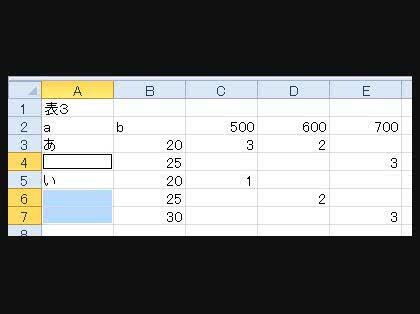
この回答へのお礼
お礼日時:2013/02/08 16:35
F5の使い方とCTRL+ENTERの使い方を初めて知りました。
元の表以外の列を使わなかったり、凝った式を使わなかったりして、とても新鮮なやり方です。
ありがとうございます。
No.4
- 回答日時:
表3がセルA1が左上角として
2列目に列を追加して
B2に 式:=IF(A2="",IF(A1="",B!,A1),A2)を入力します
B2のセルを縦にコピペでいかがでしょう
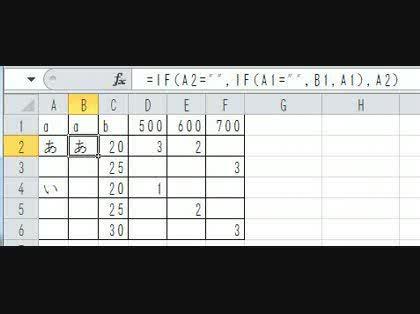
お探しのQ&Aが見つからない時は、教えて!gooで質問しましょう!
関連するカテゴリからQ&Aを探す
おすすめ情報
デイリーランキングこのカテゴリの人気デイリーQ&Aランキング
-
Excelでプラスマイナスを逆にす...
-
セル入力文字が、「右のセルに...
-
エクセルの一つのセル内に2つの...
-
エクセルでセルの中の文字が削...
-
エクセル 結合したセルの間にセ...
-
VBA 条件によりオートシェイ...
-
エクセルの数式をコピーした時...
-
エクセルで複数行を括弧でくく...
-
ホームページの表をワードに貼...
-
ワードの文章囲み枠(?)を消...
-
Wordのページの上下に罫線みた...
-
ワードで表を作ってから、その...
-
エクセル 罫線の色が変えられ...
-
エクセル、ページをまたがった...
-
表の行の高さの既定値を変更する
-
パワポの複数ページにまたがる...
-
Wordで3-Dのページ罫線が入ら...
-
ワード横書き2段、左に英語、...
-
office2010のwordのページ間に...
-
Wordで、ページ下部に二重線が...
マンスリーランキングこのカテゴリの人気マンスリーQ&Aランキング
-
セル入力文字が、「右のセルに...
-
エクセルでセルの中の文字が削...
-
エクセルで知らない間に行がず...
-
あるセルに色を付けた時、別の...
-
エクセルの一つのセル内に2つの...
-
Wordで、表のセルが変なところ...
-
エクセル2010で、結合したセル...
-
Excelのセル内の文字の頭に半角...
-
エクセル 結合したセルの間にセ...
-
エクセルで複数行を括弧でくく...
-
ワードで表を作ってセル内で改...
-
Wordでセルに文字を入力すると...
-
Wordの表で逆L字型のセルを作成...
-
Word 表のセル塗りつぶし
-
WORDで表の行を2行に分けたい
-
エクセルの行を巾を変えずに増...
-
ピボットで作成した表は、セル...
-
Word 表のセルを結合せずに文字...
-
用紙を均等に分割して文書は作...
-
エクセルで捺印をもらう欄を別...
おすすめ情報


